만약 최신 노트북이라 트랙패드 감도 좋고 제스쳐가 지원된다면 트랙패드 개선은 건너 뛴다. 이 경우 트랙패드의 확대/축소가 Control + 마우스 휠을 이용한 확대/축소인 경우 마우스 스크롤 뒤집기도 하단에 앱 설치를 하지 않고 연결할 고정 마우스 하나를 등록하고 그 마우스만 뒤집는게 좋다. 그렇지 않으면 트랙패드의 확대/축소 방향까지 뒤집힌다. 만약 확대/축소가 다른 방식으로 작동되는 경우 아래 마우스 스크롤 뒤집기 앱을 통해 모든 마우스를 뒤집는게 좋다.
1. 트랙패드 개선
1 ) 트랙패드 제조사 확인하기.
윈도우 노트북의 대부분 트랙패드 제조사는 ELAN, Synaptics 둘 중 하나입니다.
탐색기 -> 내 PC -> 우측 마우스 클릭 -> 속성 -> 장치 관리자 -> 마우스 및 기타 포인팅 장치 에 가서 제조사를 확인합니다.
(제 경우 ELAN Input Device)로 나옵니다.
2 ) 트랙패드 드라이버 다운 받기.
ELAN : http://bitly.kr/X3iaCCeHN
Synaptics : http://bitly.kr/kI21opC0Y
(레노버 노트북 아니여도 괜찮습니다. 트랙패드 제조사만 일치하게 받으면 됩니다. 저도 그램에 설치했습니다.)
3 ) 드라이버 설치하기.
해당 파일을 더블클릭 해서 설치합니다. (설치 경로 기억하기. 제 경우는 C:\Program Files\Elantech 였습니다.)
4 ) 드라이버 업데이트하기.
탐색기 -> 내 PC -> 우측 마우스 클릭 -> 속성 -> 장치 관리자 -> 마우스 및 기타 포인팅 장치 -> 해당 트랙패드 장치 우클릭 -> 드라이버 업데이트 를 누릅니다. (드라이버를 삭제하고 재설치하는게 아닌 업데이트로 진행합니다.)
컴퓨터에서 드라이버 소프트웨어 검색 -> 컴퓨터의 사용 가능한 드라이버 목록에서 직접 선택 -> 디스크 있음 -> 찾아보기 를 들어갑니다.
이 때 3번 과정에서 설치한 경로로 들어가서 드라이버 파일을 찾아서 선택해주면 됩니다.
ELAN : ETD.inf 파일 선택
Synaptics : synpd.inf 파일 선택
설치하면 재부팅을 하라고 나올겁니다. 재부팅 해주면 데스크탑 하단 우측에 'Elan Smart-Pad'가 보이면 성공적으로 설치가 된 것입니다.
설치 후 해야할 것.
탭핑 -> 두 손가락은 팝업 메뉴로 변경 (초기 옵션이 마우스 가운데 버튼 클릭이라 안 바꾸면 웹서핑시 불편함.)
세 손가락 쓸기 -> 좌우 쓸기 활성화 (맥의 두 손가락 쓸어 넘기기를 윈도에서 세 손가락 쓸어 넘기기로 할 수 있게 해줌.)
세 손가락 쓸기 -> 상하 쓸기 활성화 (맥의 미션 컨트롤을 사용할 수 있게 해줌. + 아래로 쓸어 넘기면 데스크탑 보기 가능.)
물론... 윈도우의 트랙패드는 OS의 감도 자체도 매우 떨어지고 애초에 하드웨어 자체부터가 많이 떨어지고 제한적이라 맥의 감도나 편의성을 기대할 수는 없습니다. 다만, 이걸 설치하고 기능 편집을 해주면 최소한 마우스가 없는 상황에서도 어느정도 조작이 가능한 수준 정도는 만들어줍니다.
2. 마우스 스크롤 뒤집기 및 기능 편집
x-mouse-button-control.kr.uptodown.com/windows
또는 choco install x-mouse-button-control
설치 후 해야할 것. 노트북마다 트랙패드의 작동 방식이 다르기 때문에 노트북에 맞는 것으로 따라한다. 빨간 글씨를 주목할 것.
1 ) 노트북의 트랙패드가 마우스의 Contorl + 휠 기능을 빌려서 확대, 축소를 하지 않는 경우.
(= 휠 기능을 뒤집어도 트랙패드의 줌인, 줌아웃은 정상적으로 작동하는 경우)
Wheel UP -> Mouse Wheel DownWheel Down -> Mouse Wheel Up
인터넷 보면 Scroll Window Up/Down으로 바꾸라는 글이 있는데 그렇게 하면 크롬에선 되지만 윈도에선 휠이 안 됩니다. 반드시 Mouse Wheel Up/Down으로 바꿔줘야합니다.
Scrolling 탭에서 'Invert mouse wheel scrolling', 'Invert mouse horizontal (tilt) scroling' 2개를 체크한다.
2 ) 노트북의 트랙패드가 마우스의 Control + 휠 기능을 빌려 확대, 축소를 하는 경우.
(= 휠 기능을 뒤집으면 트랙패드의 줌인, 줌아웃 방향도 뒤집히는 경우)
위 '1 )'의방식은 시스템의 모든 마우스 스크롤을 뒤집기 때문에 노트북의 경우 트랙패드의 줌인, 줌아웃 확대축소가 반대로 작동한다. 따라서 ELAN의 마우스 스크롤만 레지스트리에서 뒤집어준다. ELAN의 flipflopwheel을 1로 변경
차라리 ELAN 패드를 뒤집으려면 접힌글을 참조한다. (접은글 열기)
1. 장치 관리자에서 '장치 GUID' 확인
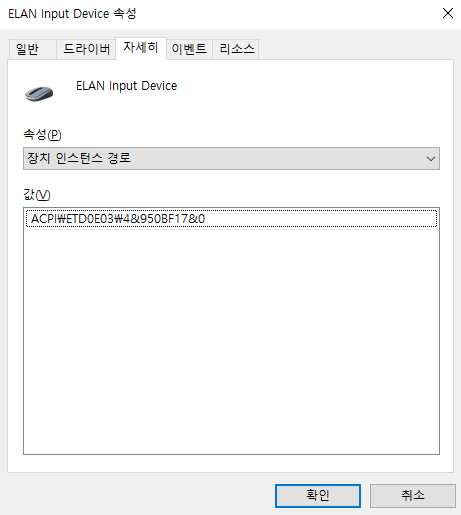
2. 레지스트리에서 해당 경로로 이동
레지스트리에서 컴퓨터\HKEY_LOCAL_MACHINE\SYSTEM\ControlSet001\Enum\HID
경로에 가서 위에서 확인한 GUID를 검색 > 해당 폴더에 있는 'FlipFlopHScroll'와 'FlipFlopWheel'의 값을 '1'로 한다.
만약, 해당 항목이 없다면 'DWORD(32비트) 값'으로 생성한다.
참고 : 마우스와 트랙패드의 방향성은 노트북마다 다른 경우가 많습니다. 기준을 잡는 방법은 트랙패드의 확대, 축소와 스크롤 방향을 기준으로 하면 편합니다. 이 경우, x-mouse를 통해 해결 가능하기도 하지만, 최신 노트북은 대부분 트랙패드는 맥과 같은 기준으로 바뀌었습니다. 따라서, 구형 노트북이라 트랙패드 스크롤이 반대일 경우는 x-mouse로 스크롤을 뒤집어주고, 이 때 확대/축소가 방향이 바뀐다면 트랙패드만 레지스트리를 편집하고, 트랙패드의 확대/축소 및 방향이 맥과 동일하다면 x-mouse 대신 레지스트리에서 마우스 디바이스 GUID를 찾아서 해당 디바이스만 휠을 뒤집어주면 됩니다.
3. 마우스 흔들면 커지게
spinalcode.co.uk/2018/11/06/windows-shake-to-find-cursor/
Shake to Find Cursor | Spinal Code
One of the things that Apple have done better than Microsoft in recent years, is their method of finding your mouse cursor quickly. Currently in windows, you have to enable an option to hit ‘ctrl’ to ‘highlight’ their cursor, but...
spinalcode.co.uk
이곳 제작자가 실행 파일로 만들어두었다. 받아서 시작프로그램 경로에 넣어준다.
참고 : 시작 프로그램 경로 : C:\ProgramData\Microsoft\Windows\Start Menu\Programs\StartUp
4. 키보드 맥처럼 변경
1 )한영키 Caps Lock으로 변경
단순 키맵핑은 Caps Lock 키를 한영키로 바꿔줄 수는 있지만 맥에서처럼 한영키와 Caps Lock키를 동시에 사용할 수는 없습니다.
1. AutoHotKey 설치하기
또는 choco install autohotkey.install
설치만 할거고 키 변경 모아놓은 통합본이 필요하면 2번을 건너뛰고 아래로 이동해서 zip파일을 받는다.
2. 메모장으로 아래 내용 입력하고 '모든 파일' 선택, 확장자는 .ahk로 저장하고 실행합니다.(파일 명은 아무렇게나 해도 됩니다.) 이후에는 시작 프로그램 폴더에 넣어주면 부팅시 자동으로 실행됩니다. (아래 시간은 250~350 정도로 설정하면 됩니다.) (어차피 윈도에서만 쓸거니까 파일은 ANSI로 저장합니다. 윈도우가 은근히 UTF-8로 저장하면 에러 나는 경우가 있더라고요...)
capslock::
KeyWait,capslock
if A_TimeSinceThisHotkey >= 300 ; in milliseconds.
SetCapsLockState, % (State:=!State) ? "On" : "Off"
else
Send, {vk15sc1F2}
return시작 프로그램 경로 : C:\ProgramData\Microsoft\Windows\Start Menu\Programs\StartUp
위 설정 파일을 업로드합니다. 다운 받아서 위 경로에 넣어주기만 해도 됩니다.
(참고 : 캡스락 한영 전환만 할거면 이거 하나만 설치하면 되고, 다른 기능키도 맥처럼 바꾸려면 하단 '검색창 Spotlight처럼 바꾸기' 가장 하단에 여러 기능키 전환을 모아놓은 압축 파일이 있습니다.)
2 ) 그 외 단축키 변경...
한/영키 제거 버전
적용하기 위해서는 아래 2가지 설정을 수정해야한다.
1. 키보드를 101키 종류 3번으로 바꿔 우측 Alt키를 살리고, 한영을 Shift + Space로 바꾼다.
2. 'Option + 좌/우' 방향키가 윈도우 고유 기능키인 'Win + 좌/우' 방향키와 충돌되는 것을 막기 위해서 키보드 속성에서 '반복 속도'를 70% 정도로 낮춘다. (우측 Win키가 있는 키보드라면 이건 윈도우 고유 키로 작동한다. 왼쪽 Win 키만 바꿨다.)
윈도우 키보드 맥처럼 만들기(한영키 제거 버전) ver 1.1.4 (Updated 2021.04.26)
어차피 맥처럼 쓸거면 우측 Command 키를 쓰는게 낫기 때문에 한/영키를 삭제하는게 낫다.
참고 : 시작 프로그램 경로 : C:\ProgramData\Microsoft\Windows\Start Menu\Programs\StartUp
AutoHotKey 사용법 : https://www.autohotkey.com/docs/Hotkeys.htm
Hotkeys - Definition & Usage | AutoHotkey
~ When the hotkey fires, its key's native function will not be blocked (hidden from the system). In both of the below examples, the user's click of the mouse button will be sent to the active window: ~RButton::MsgBox You clicked the right mouse button. ~RB
www.autohotkey.com
키 목록 : https://www.autohotkey.com/docs/KeyList.htm
List of Keys (Keyboard, Mouse and Joystick) | AutoHotkey
VKnn Specify for nn the hexadecimal virtual key code of a key. This rarely-used method also prevents certain types of hotkeys from requiring the keyboard hook. For example, the following hotkey does not use the keyboard hook, but as a side-effect it is tri
www.autohotkey.com
5. Spotlight를 따라해보자
WOX
Wox
www.wox.one
맥의 Spotlight보다 사용 편의나 기능은 떨어지긴 하지만... 거의 유사하게 사용이 가능하다.
여러 설치파일이 있는데 반드시 'Wox-Full-Installer'를 다운 받도록 하자.
설치 후 설정할 것.


'Replace Win+R' 체크 해제.
6. 익스플로러 대신 파인더처럼
One Commander
One Commander File Manager
Your next file manager
onecommander.com
'ClickOnce Installer*' 를 설치하면 된다. 근데... 딱히 파인더 비슷한 인터페이스는 아니다. 그나마 트리뷰를 메인탭에서 볼 수 있다 정도일 뿐...
근데 생각보다 불편하다... 그냥 차라리 clover만 설치해서 탭만 살려 쓰는게 난 것 같기도 하다.
OneCommander가 파인더에 비해 너무 불편하기도 하고 HiDPI 지원 제대로 안 되는 윈도우에서 쓰기도 어정쩡해서 그냥 clover 링크 다시 추가합니다.
Clover给资源管理器加上类似Chrome的标签 | 易捷科技 EJIE Technology
Clover给资源管理器加上类似Chrome的标签 | 易捷科技 EJIE Technology
方便的 Tab 页功能 要掌握功能强大,操作简单的标签页,只需记住Ctrl+T新开页面,Ctrl+W关闭页面,Ctrl+Tab切换页面,工作效率提高何止一倍! 操作系统无缝集成 Clover 通过插件的形式集成到 Windows
cn.ejie.me
7. istat menus 따라하기
XMeters - Taskbar System Monitoring
Taskbar System Stats for Windows Keep tabs on your vital system information
entropy6.com

이런식으로 설정 하면

참고로 마우스 왼쪽 클릭 하면 '작업 관리자'를 바로 열 수도 있다.
그 외 터미널 oh-my-zsh 비슷하게 만들기는 greendreamtrre.tistory.com/577를 참고.
8. 애플 키보드 윈도우에서 사용 시 Alt, Win키 위치 바꾸기(왼쪽만)
'개발자 > 용어... 그 외의 것들...' 카테고리의 다른 글
| 빅데이터, 데이터 엔지니어, 애널리스트... (0) | 2020.06.28 |
|---|---|
| IT 용어 (0) | 2020.05.20 |
| Color Scripter 폰트 크기 조절 (0) | 2020.05.02 |
| PIP(The Package Installer for Python) 명령어 (1) | 2020.04.30 |
| 조회와 검색, 집계와 통계, 비트 연산자 (0) | 2020.04.22 |